Ayuda online de GoodBarber
Monetiza la app con GoodBarber AdServer (publicidad interna) | Apps nativas
Activar el servicio de publicidad interno de GoodBarber
GoodBarber te ofrece la posibilidad de incluir publicidad en tu app. La red de publicidad interna es la forma más fácil para hacer auto-promoción de tu aplicación o mostrar anuncios específicos.
Para instalar la extensión Red publicitaria interna:
1. Ve al menú Extensiones Store > Todas lasExtensiones
2. Haz clic en la extensión de Red de anuncios interno o búscala en la barra de búsqueda.
3. Haz clic en el botón verde "Instalar".

Creando una campaña para apps nativas
1 . Ve al menú Monetización> Publicidad > Red de publicidad interna
2. Haz clic en "+Añadir una campaña"
3. Nombra tu campaña.
4. Elige los sistemas operativos en los que deseas mostrar los anuncios (dependiendo sobre su subscripción).
5. Asigna restricciones para mostrar tu publicidad:
- Duración: Determinar una fecha de inicio y otra de finalización para la campaña.
- Visualizaciones: Elige el número de veces que se mostrará tu campaña.
- Número de clics: Tu campaña estará activa hasta que llegue al número de clics elegido.
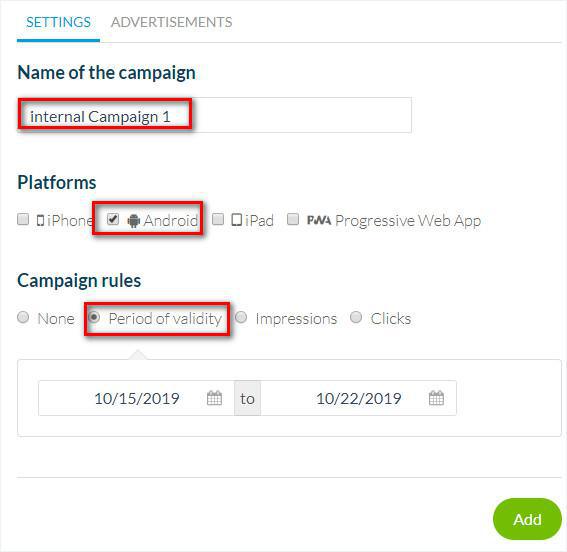
6. Haz clic en el botón "Añadir".
Añade tus anuncios
Puedes agregar varios anuncios por campaña.
1. Nombra el anuncio
2. Selecciona si deseas mostrar este anuncio en la página de inicio o en las páginas internas de tu aplicación
3. Seleccione el formato*
4. Agrega la imagen de tu anuncio (consulta el paso 4 a continuación para obtener más detalles)
5. Selecciona el enlace al que se redirigirá a tus usuarios cuando toquen este anuncio:
- un enlace externo: completa la URL de la página de destino.
- un enlace profundo a una página dentro de tu aplicación
* Formato disponible
iOS y Android:
Página de inicio: Banner o rectángulo
Página interna: banner o anuncio intersticial
iPad:
Página de inicio: Banner
Página interna: banner o anuncio intersticial
Los anuncios intersticiales se muestran al hacer clic en un elemento en una página de lista de tu aplicación, o en un elemento de contenido en un widget en la página de inicio. Para obtener más detalles, consulta esta ayuda en línea .
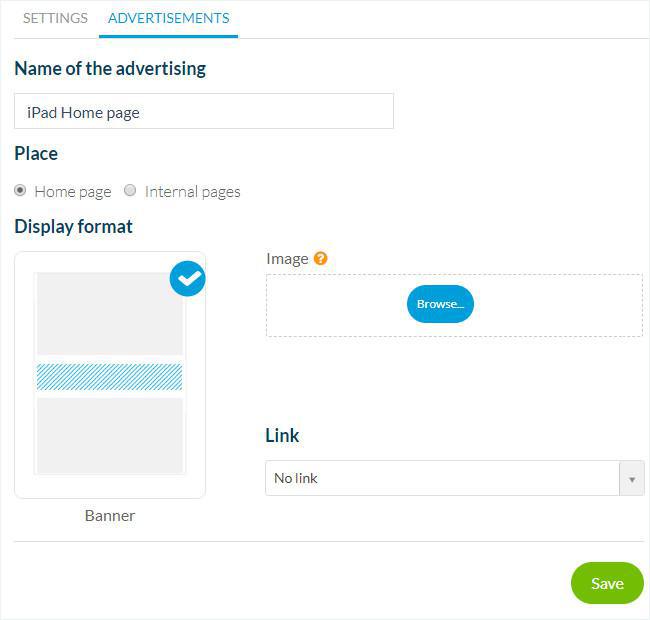
Tamaños de anuncios:
Sigue las recomendaciones siguientes para los tamaños de las imágenes de tus anuncios:
iOS & Android:
1. Pagina Home
- Banner: 1456 x 180 px
- Rectangulo: 672 x 560 px
2. Pagina interna
- Banner: 1242 x 150 px
- Anuncion Intersticial:
iPhone 11 Max, XS Max, X, XS: 1242 x 2688 px
iPhone SE, 11, 8+, 8, 7+, 7, … : 1242 x 2208 px
iPhone 5, 5S, 5C, 5E: 640 x 1136 px
Android: 1440 x 2560 px
iPad
1. Pagina Home
- Banner: 1456 x 180 px
2. Pagina interna
- Banner:
Retrato: 1536 x 180 px
Paisaje : 2048 x 180 px
- Anuncio Intersticial:
Retrato: 1536 x 2048 px
Paisaje: 2028 x 1536 px
Administra tus diferentes campañas
1. Ve al menú Monetización> Publicidad > Red de publicidad interna
2. Activa, desactiva, o elimina una campaña
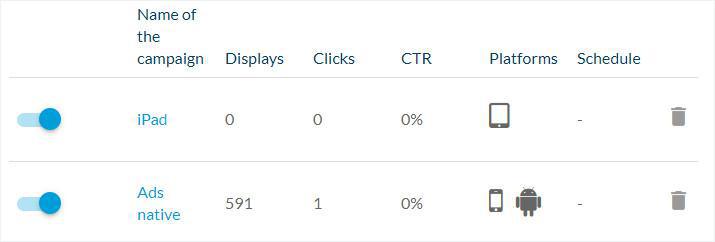
Configura la estrategia de tus anuncios
Por favor refiere a esta ayuda en línea para más detallas: Gestionar estrategias publicitarias - campañas y redes publicitarias | App Nativa
Nota:
- Para mostrar anuncios en la página de inicio de tu aplicación, asegúrate de que también hayas agregado un widget Publicidad en tu página de inicio y configura la campaña correcta en ese widget.
- Los anuncios intersticiales y los banners se mostrarán automáticamente una vez que haya seguido los pasos anteriores y hayas actualizado tu aplicación (consulte los pasos a continuación).
Actualiza la app
1. Ve al menú Publicar > App iOS o App Android > Actualizar
2. Haz clic en el botón verde "Actualizar" para que la configuración se propague en tus apps.
Deshabilita los anuncios para tus suscriptores de Compras dentro de la app
1. Establece suscripciones de Compras dentro de la app para tu aplicación
2. Al crear tus productos (suscripciones), deshabilita los anuncios para tus suscriptores.
Video tutorial
Nota: Los menús han cambiado en el backoffice, pero el comportamiento que se explica en el video sigue siendo el mismo.
- Monetiza la app con servicios publicitarios de terceros | App nativa
- Monetiza la app con servicios publicitarios de terceros | PWA
- Monetiza la app con GoodBarber AdServer (publicidad interna) | Apps nativas
- Monetiza la app con GoodBarber AdServer (publicidad interna) | Progressive Web Apps
- Gestionar estrategias publicitarias - campañas y redes publicitarias | App Nativa
- Gestionar estrategias publicitarias - campañas y redes publicitarias | PWA
- Comportamiento intersticio para AdMob, Google Ad Manager, & AdServer GoodBarber
 Diseño
Diseño